Visión general: Resumen: ¿Qué pasa si eliminas por completo los mensajes de texto importantes en el iPhone 15? Este artículo proporciona muchos métodos útiles para resolver este problema.

Recuperar mensajes eliminados del iPhone 15 es más fácil si sabes cómo. Siga esta guía para recuperar mensajes de iPhone 15 eliminados permanentemente con o sin copia de seguridad.
Aquí hay cosas que necesita saber:
- Los mensajes eliminados recientemente le permiten recuperar cualquier texto y conversación eliminados del iPhone 15 por hasta 30 días.
- Con una copia de seguridad de iTunes/iCloud, debes restablecer tu iPhone 15 y recibir Mensajes.
- Pruebe iPhone Data Recovery para encontrar mensajes eliminados en el iPhone 15 si no tiene ninguna copia de seguridad.
- Si todos los intentos fallan, comuníquese con su proveedor de telefonía celular para obtener sus registros de los mensajes.
Este artículo le proporcionará varios métodos sobre cómo recuperar mensajes en su iPhone 15.
Parte 1: Métodos para recuperar mensajes eliminados en iPhone 15.
- Método 1: recuperar mensajes eliminados en iPhone 15 recientemente eliminados.
- Método 2: recuperar mensajes eliminados en iPhone 15 desde iPhone Data Recovery.
- Método 3: recuperar mensajes eliminados en iPhone 15 usando iCloud.
- Método 4: recuperar mensajes eliminados en iPhone 15 a través de iTunes.
- Método 5: transfiere tus mensajes en el iPhone 15 con Phone Data Transfer.
Parte 2: Evitar que los mensajes se pierdan o eliminen permanentemente.
Parte 1: Métodos para recuperar mensajes eliminados en iPhone 15.
Primero, leamos los pasos específicos sobre cómo recuperar sus mensajes en el iPhone 15.
Método 1: recuperar mensajes eliminados en iPhone 15 recientemente eliminados.
A partir de IOS 17, los mensajes del iPhone se crean con una carpeta Eliminados recientemente, lo que permite a los usuarios recuperar mensajes dentro de los 30 días posteriores a su eliminación. Esto funciona para iPhone 15 ya que viene preinstalado con IOS 17.
Si ha eliminado mensajes, el primer lugar para buscar es la carpeta Eliminados recientemente. Es posible que vea una lista de mensajes eliminados que esperan ser recuperados.
Paso 1: abra la aplicación "Mensajes" para mostrar su lista de mensajes. Y luego haga clic en "Editar" y "Mostrar eliminados recientemente". Puede encontrar las opciones en la esquina superior de la pantalla Mensajes.

Paso 2: toca "Recuperar todo" en la esquina inferior derecha para recuperar todos tus mensajes eliminados. Elija restaurar ciertos mensajes marcando el punto al lado de cada conversación. Haga clic en "Recuperar" y luego en "Recuperar mensajes".
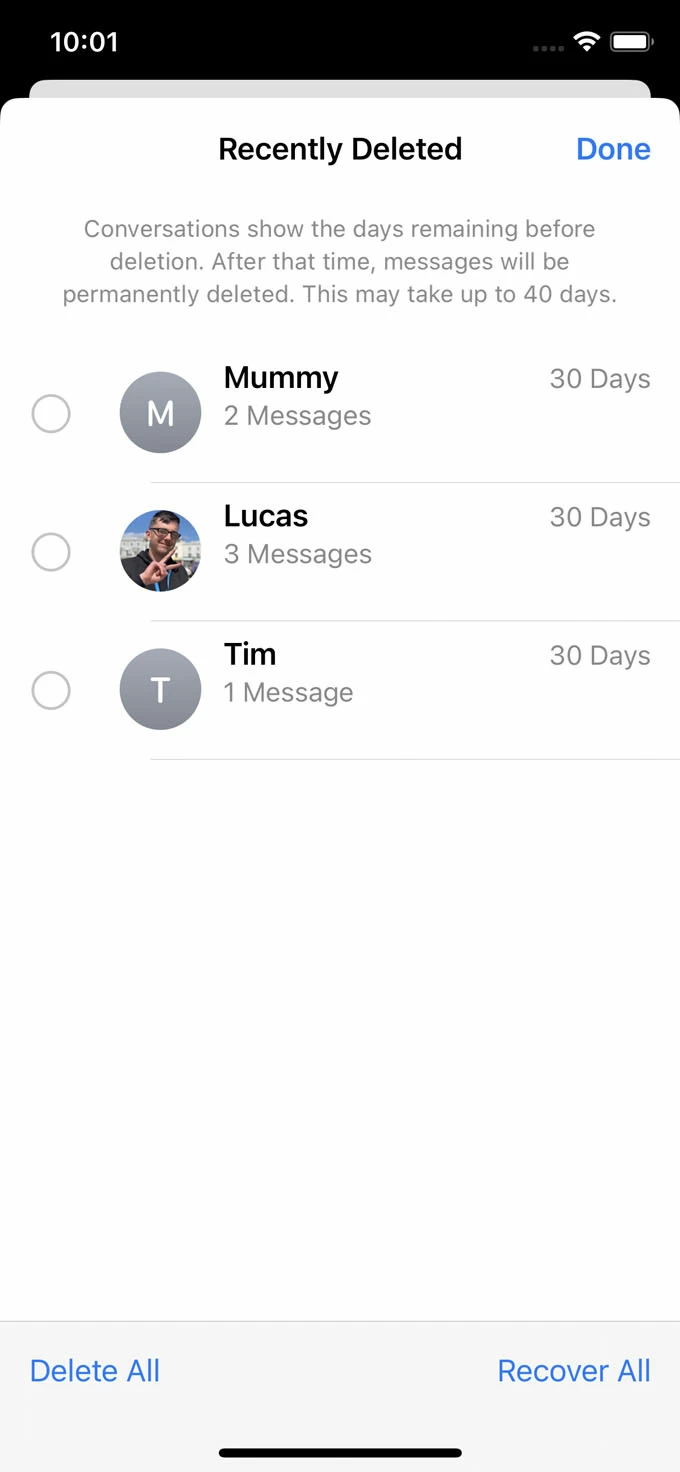
Eso es todo por los mensajes sobre la recuperación del iPhone 15.
Método 2: recuperar mensajes eliminados en iPhone 15 desde iPhone Data Recovery.
iPhone Data Recovery es una aplicación súper profesional y oficial para que recuperes tus Mensajes. iPhone Data Recovery puede ayudarlo a recuperar todo tipo de datos desde varios dispositivos. Algunas personas pueden preguntarse:
Si puedo recuperar mis datos sin respaldo. ¿Es posible? Por supuesto, iPhone Data Recovery puede ayudarte a hacerlo aunque tus datos no hayan sido respaldados.
¿La aplicación me hace perder mucho tiempo? ¡No! Esta aplicación tiene un modo especial: Modo de escaneo rápido. Este modo puede ayudarle a recuperar sus datos lo antes posible y al sistema escanear sus datos rápidamente.
¿Es problemático el proceso de recuperación? ¡No! Esta aplicación tiene pasos muy simples. Aquí están los pasos de la operación.
Paso 1: Descargue iPhone Data Recovery y seleccione "Recuperar desde dispositivo IOS" en la primera página.

Paso 2: depure el cable USB de su iPhone 15, de lo contrario es posible que no pueda reconocerlo. Confirma tu dispositivo entre dispositivos. Entonces el sistema puede detectar sus datos.
Paso 3: Haga clic en "Iniciar escaneo" y se escanearán los datos de su iPhone 15. Se pueden realizar el modo de escaneo rápido y el modo de escaneo profundo. Elige uno que te guste.

Paso 4: Ahora es el momento de obtener una vista previa de los datos escaneados y luego elegir lo que desea recuperar. Cuando confirme, coloque los mensajes en la lista y finalmente haga clic en "Restaurar en el dispositivo".

Método 3: recuperar mensajes eliminados en iPhone 15 usando iCloud.
Si realiza una copia de seguridad de su iPhone 15 con regularidad en iCloud o ha habilitado iCloud Backup para realizar una copia de seguridad automática del dispositivo. Existe una gran posibilidad de que las copias de seguridad conserven los mensajes faltantes que necesita. Para recuperar sus Mensajes en el iPhone 15, solo necesita restaurar su dispositivo desde la copia de seguridad de iCloud.
Paso 1: asegúrese de tener una copia de seguridad de iCloud antes de borrar los mensajes.
Vaya a "Configuración" y luego a "iCloud" y "Copia de seguridad de iCloud". Podrás ver la copia de seguridad de tu iPhone. Recuerde tocar el nombre de su dispositivo y ver los datos exactos y la hora en que se realizó la última copia de seguridad de su iPhone 15.

Paso 2: Luego vaya a "General" y "Transferir o restablecer iPhone". Elija "Borrar todos los contenidos y configuraciones". Haga clic en "Continuar" si se le solicita. Ingrese la contraseña de su ID de Apple y confirme el restablecimiento de fábrica.
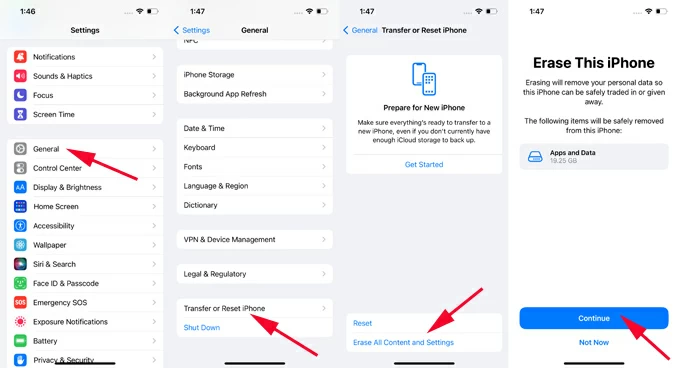
Paso 3: siga el asistente de configuración para completar el proceso. Asegúrese de conectar su dispositivo a una red Wifi.
Paso 4: consulte la pantalla Transferir aplicaciones y datos y elija la opción "Desde la copia de seguridad de iCloud".

Después de eso, es hora de seleccionar sus Mensajes y confirmar para recuperarlos.
Método 4: recuperar mensajes eliminados en iPhone 15 a través de iTunes.
iTunes es otra aplicación que puede ayudarte a recuperar tus mensajes. Simplemente siga los pasos a continuación y podrá recuperar sus datos rápidamente.
Paso 1: Inicie y ejecute iTunes en su ventana y luego conecte su iPhone 15.

Paso 2: haz clic en el icono "iPhone". Ha guardado sus datos allí de antemano.
Paso 3: Abra el botón "Resumen" y "Restaurar copia de seguridad" para seleccionar sus copias de seguridad y elegir Mensajes para recuperar.
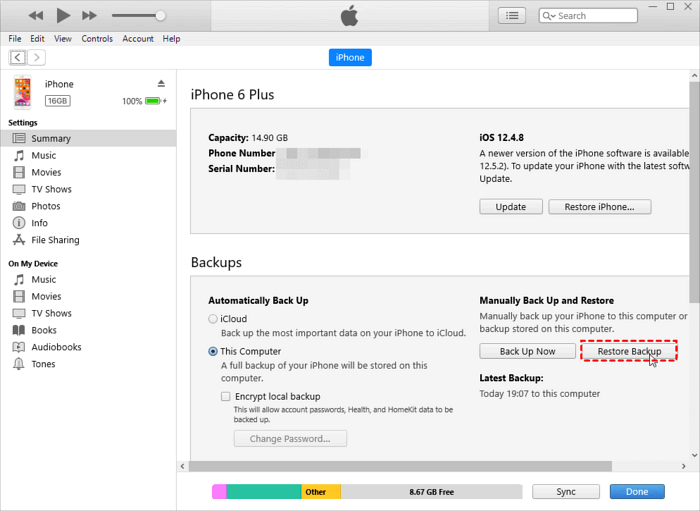
Método 5: transfiere tus mensajes en el iPhone 15 con Phone Data Transfer.
Phone Data Transfer es un sistema que puede ayudarlo a transferir sus datos desde varios dispositivos. Muchos usuarios pueden preguntarse si es difícil recuperar datos de diferentes dispositivos. Sí. Phone Data Transfer puede ayudarlo a transferir sus datos de Android a iPhone, de iPhone a iPhone y también de Android a Android. Si no sabe cómo operar, puede mirar a continuación.
Paso 1: Descargue e instale el sistema en su iPhone 15. Conecte su iPhone 15 con un cable USB. Entonces este sistema detectará su dispositivo.

Paso 2: habilite su teléfono fuente (Android/iPhone) en la lista de dispositivos. Si no, simplemente haga clic en el botón desplegable.

Paso 3: En la página principal, sus datos se enumeran en categorías en la barra lateral izquierda. Puede elegir archivos de mensajes a la izquierda y verificar su información detallada en la ventana de vista previa de la derecha.
Paso 4: Finalmente, haga clic en "Iniciar" (elegir esto puede ayudarlo a transferir datos de un dispositivo a otro) y haga clic en "Exportar al dispositivo" para comenzar la transferencia de datos.

Parte 2: Evitar que los mensajes se pierdan o eliminen permanentemente.
Arriba está la lista de métodos para recuperar sus mensajes. La siguiente parte trata sobre consejos para evitar perder o eliminar mensajes del iPhone 15 que debes tener en cuenta. Vale la pena saber qué puedes hacer para evitar que tus mensajes se pierdan o se eliminen permanentemente del dispositivo iPhone 15:
1.Recupere mensajes eliminados recientemente lo más rápido que pueda.
Los mensajes que elimines se moverán a la carpeta Eliminados recientemente y permanecerán hasta 30 días. Así que en un tiempo limitado aún podrás recuperar tus Mensajes.
2.Desactive el iPhone 15 para eliminar el historial de mensajes antiguos automáticamente.
De forma predeterminada, el iPhone guarda tus mensajes para siempre. Si alguna vez configura la configuración del Historial de mensajes para que sus mensajes antiguos se eliminen automáticamente después de 30 días, podrá devolver los datos a través de Recuperación de datos del iPhone.
3.Haga una copia de seguridad de su iPhone 15 periódicamente en iCloud o en su computadora.
Hacer una copia de seguridad de los mensajes de su iPhone 15 con iCloud o iTunes permite restaurar los datos desde un punto anterior cuando la copia de seguridad estaba en modo. Cuando eliminas Massages, puedes recuperarlo fácil y rápidamente utilizando la copia de seguridad reciente.
4.Habilite la función Mensajes en iCloud
Con la función Mensajes en iCloud activada, todos los mensajes se sincronizan en su iPhone, iPad. Esto significa que si por desgracia tu teléfono se pierde, se daña o te lo roban, aún tendrás acceso a tus mensajes de otros Apple.
Conclusión
Después de todo, existen muchos métodos para recuperar sus mensajes eliminados una vez que encuentre el más adecuado. Todos los métodos enumerados en el artículo son para que usted elija uno. Entre los más, DEBO recordarte que iPhone Data Recovery es una muy buena ayuda. Vayamos a echar un vistazo.

